✅ Instrukcja uruchomienia Microsoft Authenticator dla euczelnia.lipinski.edu.pl
🔐 Dlaczego warto?
Logowanie dwuetapowe zwiększa bezpieczeństwo Twojego konta. Po jego włączeniu, oprócz hasła, wymagany będzie kod z aplikacji Microsoft Authenticator na Twoim telefonie.
---
📲 1. Instalacja aplikacji Microsoft Authenticator
➤ Dla Androida:
1. Otwórz Google Play.
2. Wyszukaj: Microsoft Authenticator.
3. Zainstaluj aplikację z tego linku:
Microsoft Authenticator – Google Play
➤ Dla iPhone (iOS):
1. Otwórz App Store.
2. Wyszukaj: Microsoft Authenticator.
3. Zainstaluj aplikację z tego linku:
Microsoft Authenticator – App Store
---
💻 2. Włączenie logowania dwuetapowego na euczelnia.lipinski.edu.pl
1. Zaloguj się na stronie: https://euczelnia.lipinski.edu.pl na komputerze.
2. Jeśli nie masz jeszcze włączonego 2FA, pojawi się komunikat z możliwością jego aktywacji.

3. Kliknij przycisk „Włącz autoryzację dwuskładnikową”.
4. Na ekranie pojawi się kod QR.
5. Otwórz aplikację Microsoft Authenticator na telefonie.
6. Kliknij „+” i wybierz „Konto służbowe lub szkolne”.
7. Zeskanuj kod QR z ekranu komputera. Przepisz kod z aplikacji na telefonie i kliknij "potwierdź"
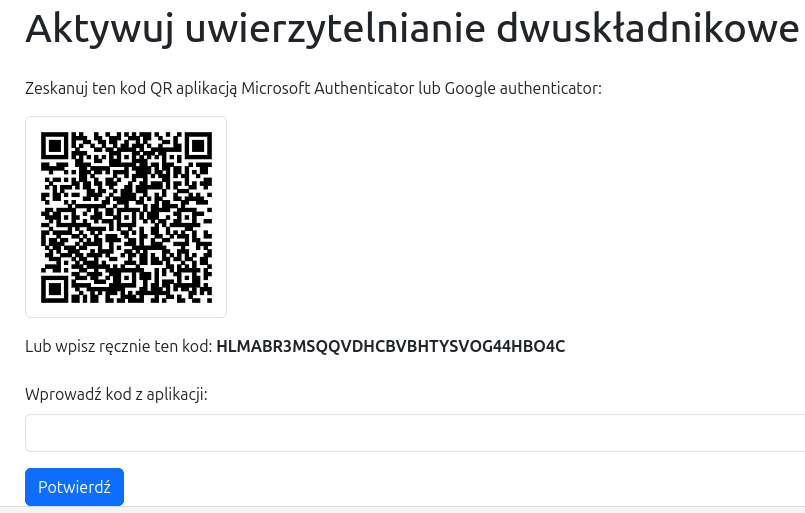
8. Gotowe! Twoje konto zostało dodane do aplikacji.
---
🔁 3. Logowanie z użyciem Microsoft Authenticator
1. Podczas kolejnych logowań do euczelnia:
- Wprowadź login i hasło.
- Następnie otwórz aplikację Microsoft Authenticator.
- Przepisz kod z aplikacji do formularza logowania na stronie.
---
⚙️ 4. Wyłączenie logowania dwuetapowego (jeśli konieczne)
> Nie jest zalecane, ale jeśli musisz:
1. Zaloguj się do euczelnia.
2. Przejdź do zakładki „Moje konto”.
3. Kliknij „Wyłącz autoryzację dwuskładnikową”.
---
❗ 5. Co zrobić w przypadku utraty dostępu do aplikacji?
Jeśli nie możesz się zalogować:
- Skontaktuj się z dziekanatem uczelni.
- W wiadomości podaj numer albumu.
- Wyłączyć logowanie 2 etapowe można również poprzez odzyskanie hasła za pomocą emalia:  - Konto studenta dla strony euczelnia
- Konto studenta dla strony euczelnia
